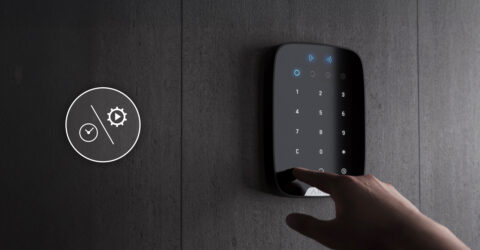U kunt een lege space 180 dagen gebruiken vanaf de datum waarop de space werd aangemaakt of vanaf de datum waarop het laatste apparaat werd verwijderd. Na deze periode wordt een lege space verwijderd.
Om te voorkomen dat de configuratie van de space verloren gaan, stuurt het systeem een melding na 173 dagen vanaf de datum waarop de space is aangemaakt of vanaf de datum waarop het laatste apparaat is verwijderd.
Het systeem zal de lege space verwijderen, zelfs als het is ingeschakeld. Een gebruiker kan de lege space alleen verwijderen als het systeem is uitgeschakeld. Wanneer de space wordt verwijderd (automatisch of handmatig), worden de gebeurtenissen ervan ook verwijderd.